Verwalten von Dateien mit dem Quellcodeverwaltungs-Explorer in TFVC
Azure DevOps Services | Azure DevOps Server 2022 | Azure DevOps Server 2019
Visual Studio 2019 | Visual Studio 2022
Verwenden Sie den Quellcodeverwaltungs-Explorer, um Dateiversionen zu durchsuchen und mit Ihrer Codebasis unter der Team Foundation-Versionskontrolle (TFVC) zu arbeiten.
Hinweis
Wenn Sie Git für die Versionskontrolle verwenden, verwalten Sie Ihre Visual Studio-Projektdateien mithilfe von Git Changes. Weitere Informationen finden Sie unter Erste Schritte mit Git in Azure Repos. Sie können auch mehr über die Verwendung von Git mit Visual Studio im Azure Repos-Git-Tutorial erfahren.
Wenn Sie mit Ihren Visual Studio-Projektmappendateien außerhalb der Versionskontrolle arbeiten müssen, verwenden Sie den Projektmappen-Explorer. Der Quellcodeverwaltungs-Explorer dient der Verwaltung von Änderungen, die Sie an Ihrem Projekt vornehmen, wenn Sie TFVC verwenden.
Öffnen des Quellcodeverwaltungs-Explorers
Der Quellcodeverwaltungs-Explorer ist in Visual Studio verfügbar, wird aber nicht standardmäßig geöffnet, wenn Sie mit einem Projekt arbeiten, das in TFVC verwaltet wird. Sie können das Fenster des Quellcodeverwaltungs-Explorers öffnen:
- Von der Team Explorer-Homepage aus. Wählen Sie auf der Tastatur STRG+0+H, um Team Explorer zu öffnen. Wählen Sie dann Quellcodeverwaltungs-Explorer aus.
- In der Menüleiste von Visual Studio. Wählen Sie Ansicht>Andere Fenster>Quellcodeverwaltungs-Explorer aus.
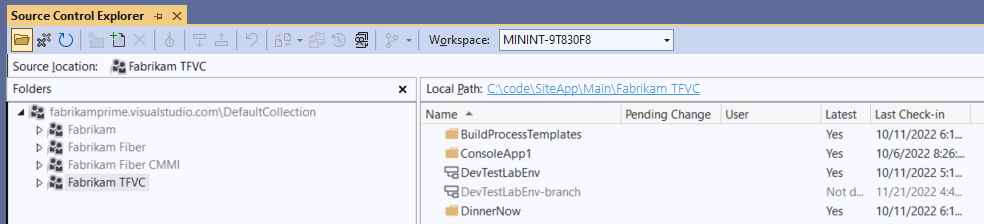
Eingabeaufforderung verwenden
Sie können auch die Eingabeaufforderung verwenden, um Ihre Dateien in TFVC zu verwalten. Weitere Informationen finden Sie unter Verwenden von Befehlen der Team Foundation-Versionssteuerung.
Häufig gestellte Fragen
In den folgenden Abschnitten finden Sie Antworten auf häufig gestellte Fragen.
Warum wird der Link „Nicht zugeordnet“ angezeigt?
Wenn der Link Nicht zugeordnet neben Lokaler Pfad in einem Ordner angezeigt wird, der Dateien enthält, mit denen Sie arbeiten müssen, können Sie den Link auswählen, um den Ordner zuzuordnen. Weitere Informationen finden Sie unter Erstellen von und Arbeiten mit Arbeitsbereichen.
Wie ändere ich den lokalen Pfad?

Siehe Erstellen und Verwenden von Arbeitsbereichen.
Wie kann ich den Ordnerbereich ausblenden oder anzeigen?
- Um den Ordnerbereich anzuzeigen, wählen Sie auf der Symbolleiste des Quellcodeverwaltungs-Explorers das Symbol Ordner aus.
- Um das Ordnerfenster auszublenden, verwenden Sie eine der folgenden Optionen:
- Wählen Sie in der oberen rechten Ecke der Titelleiste „Ordner“ die Option Schließen aus.
- Wählen Sie auf der Symbolleiste des Quellcodeverwaltungs-Explorers das Symbol Ordner aus.
Im Fenster werden nicht die aktuellen Daten angezeigt. Wie kann ich dieses Problem beheben?
Wenn der Quellcodeverwaltungs-Explorer nicht die neuesten Daten auf dem Server anzeigt, können Sie die Daten aktualisieren. Wählen Sie auf der Symbolleiste des Quellcodeverwaltungs-Explorer das Symbol Aktualisieren aus.
Was kann ich der Spalte "Ausstehende Änderung" entnehmen?
Die Spalte Ausstehende Änderung zeigt ausstehende Änderungen zu einem Element an. Der Quellcodeverwaltungs-Explorer zeigt auch die ausstehenden Änderungen anderer Teammitglieder an, die Serverarbeitsbereiche verwenden. Die Namen werden in der Spalte Benutzer aufgeführt. Wenn Auslassungspunkte (...) angezeigt werden, können Sie eine Liste der Benutzer und ihrer ausstehenden Änderungen abrufen:
Klicken Sie in der Spalte Name mit der rechten Maustaste auf das Element, und wählen Sie dann Eigenschaften aus.
Wählen Sie im Dialogfeld Eigenschaften die Registerkarte Status aus. Eine Liste der Benutzer wird in der Spalte Benutzer angezeigt. Die zugeordneten ausstehenden Änderungen werden in der Spalte Änderungstyp angezeigt.
Warum wird die Fehlermeldung „Team Foundation Server wird derzeit nicht als Quellcodeverwaltungs-Plug-In verwendet. Klicken Sie hier, um das aktuelle Quellcodeverwaltungs-Plug-In festzulegen.“ angezeigt?
Möglicherweise haben Sie eine Verbindung mit einem Git-Repository in Ihrem Projekt hergestellt. Verwenden Sie Team Explorer und den Projektmappen-Explorer, um Ihre Dateien in Git-Repositorys zu verwalten.
Feedback
Bald verfügbar: Im Laufe des Jahres 2024 werden wir GitHub-Issues stufenweise als Feedbackmechanismus für Inhalte abbauen und durch ein neues Feedbacksystem ersetzen. Weitere Informationen finden Sie unter https://aka.ms/ContentUserFeedback.
Feedback senden und anzeigen für